
win10显卡驱动怎么更新?
1、右击此电脑,点击“管理”。
2、之后点击左侧的“设备管理器”。
3、最后在右侧的任务窗口中点击“显示适配器”右击你的显卡,选择“更新驱动程序”。
更新显卡驱动对电脑有什么影响吗?
1、频繁更新显卡驱动会出现显卡驱动不稳定的情况发生,显卡驱动不稳定会直接影响到显卡的性能与使用;
2、显卡驱动能稳定使用的建议不要频繁去更新,并不是最新的显卡驱动才是最好的,能稳定使用没有出现问题的才是最好的;
3、建议更新显卡驱动不要使用第三方推荐软件安装,容易造成驱动文件不匹配安装不上;
4、显卡驱动不稳定会出现花屏,显卡性能发挥不完善,游戏掉帧,显卡掉驱动等现象;
5、电脑在联网的状态下可选择到设备管理器找到显示适配器,右键更新驱动程序文件即可;
6、或者可根据显卡型号与系统位数到显卡的对应网站上去下载安装匹配的驱动文件。
可以自动安装,但一定要开启Windows Update服务。
开启Windows Update服务操作如下:
1、第一步,选择电脑左下角的开始菜单。
2、进入后,选择管理工具。
3、在管理工具中找到组件服务,点击进入,如下图。
4、点击服务(本地)选项。
5、在里面找到Windows Update,启动即可。
关键词: win10会自动安装驱动吗 显卡驱动怎么更新 怎么更新显卡驱动 电脑显卡驱动更新 更新显卡驱动对电脑有影响吗 设备管理器



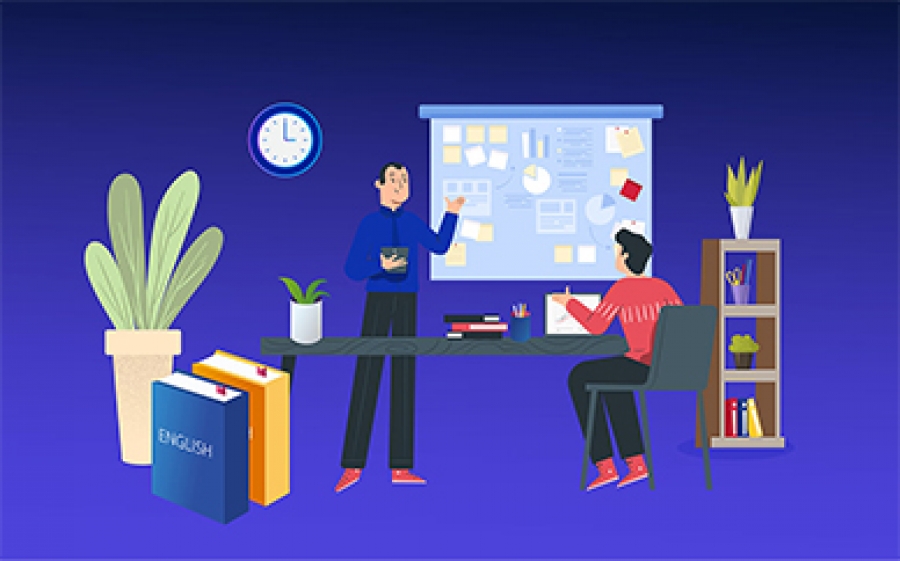














 营业执照公示信息
营业执照公示信息